笔记本小键盘怎么关,小编告诉你怎么关闭笔记本小键盘
分类:windows7教程 发布时间:2018-04-09 09:20:36
笔记本电脑,它跟我们的台式机相比,它的键盘按键是比较少的。但是其实每一台笔记本中都存在着一个“小键盘”,许多的电脑新手对于键盘的操作不太熟悉,那怎么关闭笔记本小键盘?下面,小编就来跟大家介绍关闭笔记本小键盘的操作。
在使用笔记本的时候,朋友们可以发现大屏幕的笔记本都是在右侧有一列小键盘的,这样在数据输入的时候更加方便,但是有的时候朋友们也会在打字的过程无意的触碰到,影响到速度。而且还极容易出现不能用的情况,那么,笔记本上的小键盘怎么关闭?下面,小编给大家带来了关闭笔记本小键盘的图文操作。
怎么关闭笔记本小键盘
只需按下键盘快捷组合键【Fn】+【Num Lock】键即可关闭小键盘。
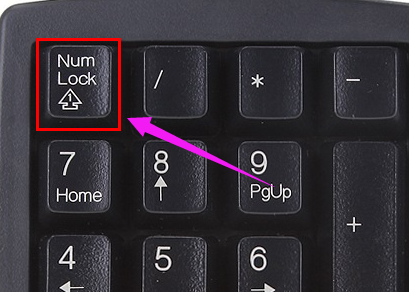
关闭小键盘系统软件图解1
首先,按下【Fn】键不放,
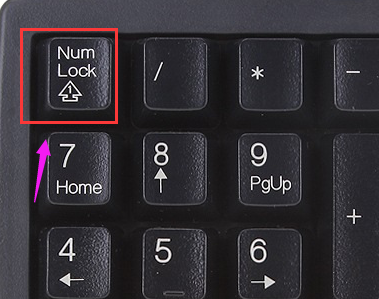
笔记本系统软件图解2
然后按下【Num Lock】键即可关闭小键盘。
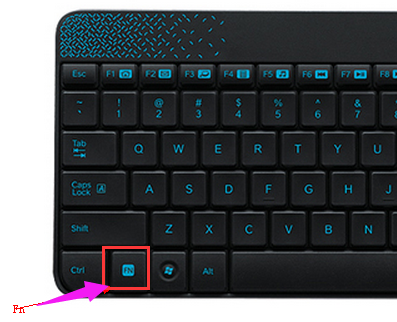
笔记本系统软件图解3
也可以尝试直接单独按下【Num Lock】键,查看是否也可以关闭小键盘。
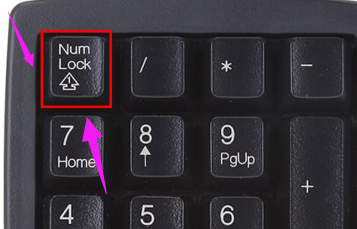
笔记本小键盘系统软件图解4
不同笔记本设置方法不同,请尝试提示按下【Shift】键
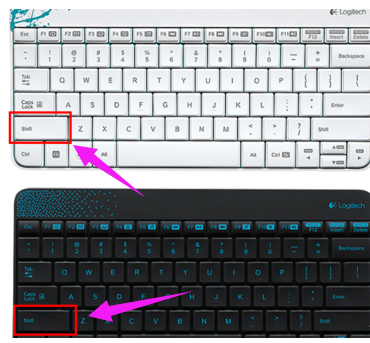
关闭小键盘系统软件图解5
【Num Lock】键以关闭小键盘。
有些【Num Lock】键中的字符是印在【Insert】键上的,
此时应该按下【Shift】键和【Insert】键或【Fn】键和【Insert】键。
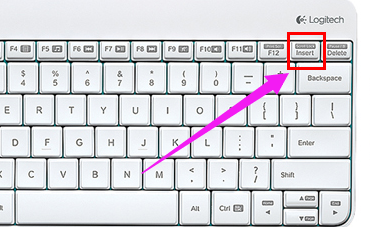
笔记本小键盘系统软件图解6
以上就是关闭笔记本小键盘的操作方法了。






 立即下载
立即下载







 魔法猪一健重装系统win10
魔法猪一健重装系统win10
 装机吧重装系统win10
装机吧重装系统win10
 系统之家一键重装
系统之家一键重装
 小白重装win10
小白重装win10
 杜特门窗管家 v1.2.31 官方版 - 专业的门窗管理工具,提升您的家居安全
杜特门窗管家 v1.2.31 官方版 - 专业的门窗管理工具,提升您的家居安全 免费下载DreamPlan(房屋设计软件) v6.80,打造梦想家园
免费下载DreamPlan(房屋设计软件) v6.80,打造梦想家园 全新升级!门窗天使 v2021官方版,保护您的家居安全
全新升级!门窗天使 v2021官方版,保护您的家居安全 创想3D家居设计 v2.0.0全新升级版,打造您的梦想家居
创想3D家居设计 v2.0.0全新升级版,打造您的梦想家居 全新升级!三维家3D云设计软件v2.2.0,打造您的梦想家园!
全新升级!三维家3D云设计软件v2.2.0,打造您的梦想家园! 全新升级!Sweet Home 3D官方版v7.0.2,打造梦想家园的室内装潢设计软件
全新升级!Sweet Home 3D官方版v7.0.2,打造梦想家园的室内装潢设计软件 优化后的标题
优化后的标题 最新版躺平设
最新版躺平设 每平每屋设计
每平每屋设计 [pCon planne
[pCon planne Ehome室内设
Ehome室内设 家居设计软件
家居设计软件 微信公众号
微信公众号

 抖音号
抖音号

 联系我们
联系我们
 常见问题
常见问题



